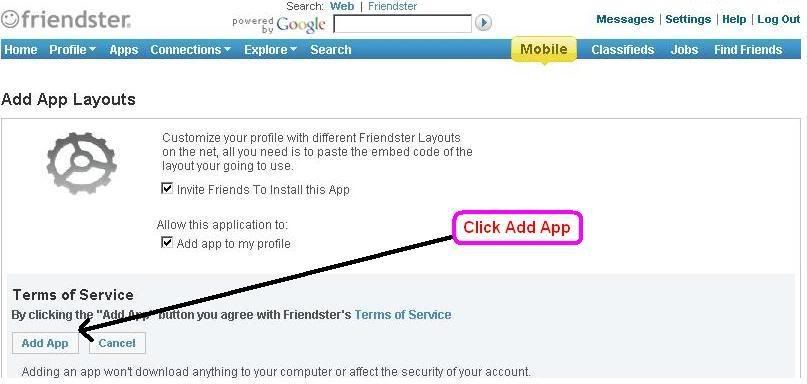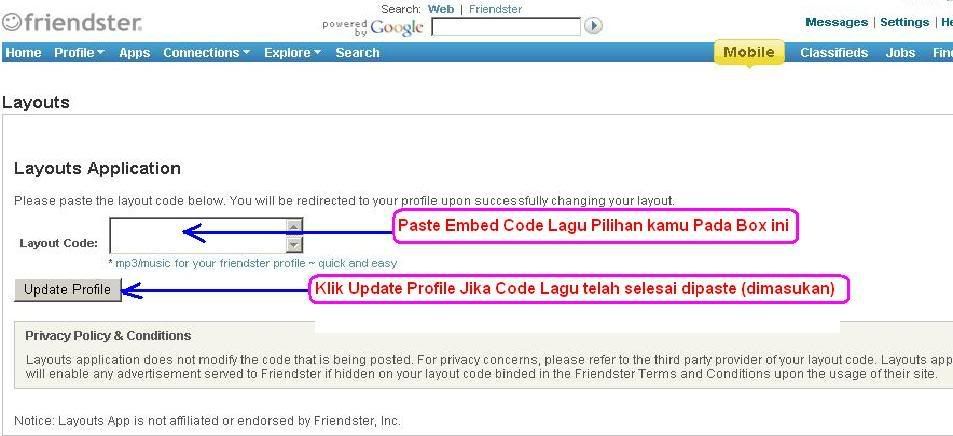Deklarasi link teks : Postingan ini masih berhubungan dengan postingan yang lalu yang menjelaskan tentang kustomasi link teks. Jika pada postingan yang lalu hanya diberikan contoh-contoh kustomasi link teks maka pada postingan kali ini akan dijelaskan lebih lanjut mengenai per item dalam sebuah deklarasi link teks tersebut.
Sebagaimana telah kita ketahui bahwa deklarasi tampilan link teks biasanya berhubungan dengan color (warna font), font-family (jenis font), font-weight, font-style (type font), font-size (ukuran font), text-decoration (dekorasi teks), text-transform (tranformasi teks), border-style (type border), border-color (warna border), dan background-color (wana background).
Item-item dalam deklarasi link teks
Berikut detail item-item yang biasanya ada pada deklarasi untuk link teks.
Pertama, color
Mendeklarasikan warna font untuk link teks.
Formatnya, seperti di bawah ini.
Color: #XXXXXX;
Kita dapat merubah kode #XXXXXX dengan kode html warna yang lain sesuka kita. Untuk mengetahui kode html warna dapat dilihat di sini.
Contohnya
Color : #4AA02C; >> link teksnya akan berwarna hijau.Color : #F87431; >> link teksnya akan berwarna orange.
Kedua, font-family
Mendeklarasikan jenis font untuk link teks.
Contoh dan opsinya adalah seperti di bawah ini.
Font-family: verdana;Font-family: arial;
Font-family: monospace;
Font-family: roman;
Jika menginginkan kita dapat mengganti jenis font dengan jenis font yang lain sesuka kita.
Ketiga, font-weight
Mendeklarasikan tingkat ketebalan font dari link teks.
Format dan opsinya adalah seperti di bawah ini.
font-weight: normal; >> normalfont-weight: bold; >> tebal
font-weight: bolder; >> lebih tebal
font-weight: lighter; >>lebih tipis
Keempat, font-size
Mendeklarasikan ukuran font untuk link teks.
Format dan opsinya adalah seperti di bawah ini.
font-size: 75%;
font-size: 15px;
font-size: xx-small;
font-size: x-small;
font-size: small;
font-size: medium;
font-size: large;
font-size: x-large;
font-size: xx-large;
font-size: smaller;
font-size: larger;
Kelima, font-style
Mendeklarasikan font miring atau normal untuk link teks.
Format dan opsinya adalah sebagai berikut.
font-style: normal;
font-style: italic;
Keenam, background-color
Background-color atau background mendeklarasikan warna background untuk link teks.
Format dan contohnya adalah seperti di bawah ini.
background-color: #XXXXXX;background: #XXXXXX;
Kita dapat mengganti kode #XXXXXX; dengan kode html warna yang lain sesuka kita. Untuk mengetahui kode warna html, dapat dilihat di sini.
Ketujuh, text-decoration
Mendeklarasikan dekorasi teks untuk link teks.
Format dan opsinya adalah seperti di bawah ini.
text-decoration: none;
text-decoration: underline; >> bergaris bawah
text-decoration: overline; >> bergaris atas
text-decoration: line-through; >> bergaris tengah
text-decoration: blink; >> teks berkedip
Kedelapan, text-transform
Mendeklarasikan tranformasi teks (huruf capital atau sebaliknya) untuk link teks.
Format dan opsinya adalah sebagai berikut.
text-transform: uppercase;text-transform: lowercase;
Kesembilan, border-style
Mendeklarasikan type border untuk link teks.
Format dan opsinya adalah sebagai berikut.
border-style: none;
border-style: hidden;
border-style: dotted;
border-style: dashed;
border-style: solid;
border-style: double;
border-style: groove;
border-style: ridge;
border-style: inset;
border-style: outset;
Kesepuluh, border-color
Mendeklaraskan warna border untuk link teks.
Format dan opsinya adalah sebagai berikut.
border-color: #XXXXXX;
Jika menginginkan warna border yang berbeda, kita dapat mengganti kode border-color: #XXXXXX; dengan kode html warna yang lain. Untuk mengetahui kode html warna, dapat dilihat di sini.
Contohnya dapat dilihat di sini.
Selamat Berkreasi!!
(sumber : Tricks For New Bloggers)
Description: Deklarasi Link Teks Rating: 4.5 Reviewer: Unknown - ItemReviewed: Deklarasi Link Teks